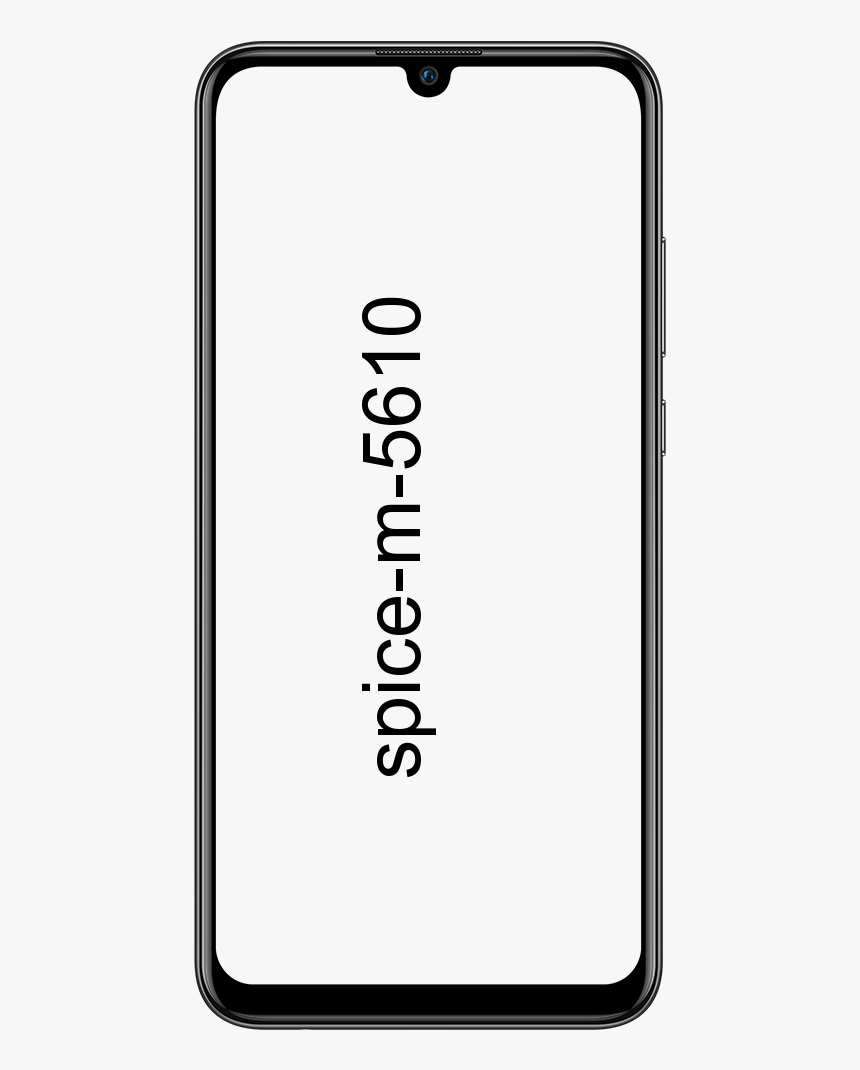Cara Mendapatkan Konsol Web Masuk Chrome di Android
Chrome memiliki konsol web yang sangat berguna untuk men-debug situs web. Sangat mudah untuk mengaksesnya di desktop tetapi versi Android Chrome tampaknya tidak memilikinya. Faktanya, men-debug situs web di browser web seluler menjadi rumit. Karena tidak banyak browser yang memiliki konsol web bawaan untuk debugging. Pada artikel ini, kita akan berbicara tentang Cara Mendapatkan Konsol Web Log Chrome di Android. Ayo mulai!
Jika Anda menggunakan Chrome di perangkat Android, Anda bisa mendapatkan log konsol untuk situs mana pun. Satu-satunya tangkapan adalah Anda juga perlu menggunakan desktop Anda untuk itu. Semua yang ada di sini; Windows, Linux, atau macOS, tetapi browser Chrome harus diinstal di desktop Anda.
cara menutup overlay perselisihan
Konsol Web Masuk Chrome Di ponsel Android Anda
Di ponsel Android Anda, Anda perlu melakukan tiga hal;
- Install Chrome .
- Aktifkan opsi Pengembang. Anda dapat melakukan ini dengan membuka aplikasi Pengaturan, menemukan Sistem, dan mengetuk nomor build tujuh kali.
- Aktifkan USB Debugging. Pergi melalui opsi Pengembang dan aktifkan USB debugging di sana.
- Setelah Anda melakukan semua hal di atas, buka Chrome di ponsel Anda, dan hubungkan ponsel Anda ke komputer melalui kabel datanya. Jika Anda diminta, izinkan USB debugging pada ponsel Anda. Buka situs web yang ingin Anda debug.
Konsol Web Masuk Chrome di desktop Anda
Buka Chrome di desktop Anda. Tempel yang berikut ini di bilah URL dan ketuk enter.
chrome://inspect/#devices
Ponsel Android Anda akan muncul di sini. Klik opsi Inspect di bawah tab yang ingin Anda lihat konsol webnya.
Jendela baru akan terbuka. Anda dapat berinteraksi dengan browser Chrome di ponsel Android Anda melalui panel kiri di jendela ini atau Anda dapat berinteraksi dengannya di perangkat selama Anda tidak memutuskan sambungannya dari komputer.
Di kanan bawah, Anda akan melihat konsol untuk itu. Setelah Anda selesai berinteraksi dengannya dan siap untuk menyimpan log konsol, klik kanan di dalam konsol dan pilih opsi simpan. File log disimpan sebagai file LOG tetapi dapat dilihat menggunakan editor teks pilihan Anda.
Ini hanya berfungsi di antara browser Chrome dan bukan di antara browser berbasis Chromium. Browser berbasis Chromium mungkin memiliki halaman internal untuk perangkat tetapi kemungkinannya mendeteksi Chrome di ponsel Android Anda, atau browser lain di ponsel Android Anda agak tipis. Jika Anda perlu menguji situs web pada peramban berbasis Chromium tertentu, Anda dapat mencoba trik ini dan melihat apakah Anda beruntung tetapi sebagian besar merupakan fitur Chrome.
Kesimpulan
Baiklah, Itu Semua Orang! Saya harap Anda menyukai Konsol Web, Log Chrome artikel ini dan merasa terbantu bagi Anda. Beri kami tanggapan Anda tentang itu. Juga jika kalian memiliki pertanyaan lebih lanjut terkait dengan artikel ini. Beri tahu kami di bagian komentar di bawah. Kami akan segera menghubungi Anda.
Semoga hari mu menyenangkan!
video youtube terus buffering
Lihat Juga: Panduan Pengguna Tentang Pembuka Garasi yang Diaktifkan Wi-Fi